Вітаю всіх читачів!
Думаю, не помилюся, якщо скажу, що принаймні половина користувачів ноутбуків (та й звичайних комп'ютерів) незадоволені швидкістю їх роботи. Буває, дивишся, два ноутбука з одними і тими ж характеристиками - на зразок працювати повинні з однаковою швидкістю, а на ділі один гальмує, а інший просто "літає". Така різниця може бути з різних причин, але найчастіше через не оптимізованої роботи ОС.
У цій статті розглянемо питання, як можна прискорити ноутбук з Windows 7 (8, 8.1). До речі, будемо виходити з того, що ноутбук у вас все гаразд (тобто з залізяччям всередині нього все в порядку). І так, вперед.


1. Прискорення роботи ноутбука за рахунок налаштування електроживлення
У сучасних комп'ютерів і ноутбуків є кілька режимів виключення:
- гібернація (ПК збереже на жорсткий диск все що є в оперативній пам'яті і відключитися);
- сон (комп'ютер переходить в режим зниженого енергоспоживання, пробуджується і готовий до роботи за 2-3 сек!);
Нас в даному питанні найбільше цікавить режим сну. Якщо ви за день кілька разів працюєте за ноутбуком - то немає сенсу його кожен раз вимикати і знову вмикати. Кожне включення ПК рівносильно декільком годинам його роботи. Для комп'ютера зовсім не критично, якщо він буде працювати не відключаючи кілька діб (і більше).
Тому рада №1 - не вимикайте ноутбук, якщо сьогодні ви будете з ним працювати - краще просто переведіть його в режим сну. До речі, режим сну можна включити в панелі управління, щоб ноутбук переходив в даний режим при закриття кришки. Там же можна встановити пароль для виходу з режиму сну (крім вас ніхто не дізнається над чим ви в даний момент працюєте).
Для настройки режиму сну - зайдіть в панель управління і перейдіть в налаштування електроживлення.
Панель управління -> система і безпека -> настройки електроживлення (див. Скріншот нижче).
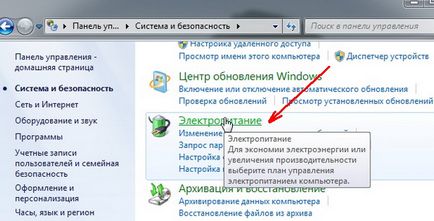
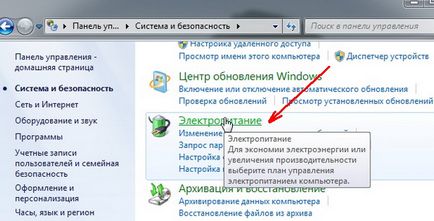
Система і безпека
Далі в розділі "Визначення кнопок харчування та включення парольного захисту" виставите потрібні налаштування.
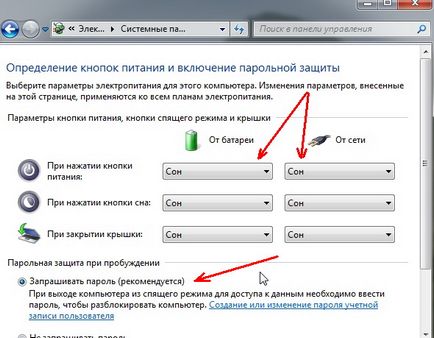
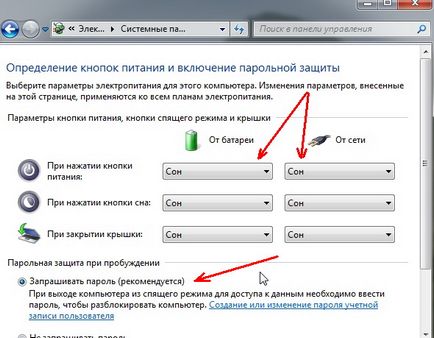
Системні параметри електроживлення.
Тепер, можна просто закрити кришку у ноутбука і він перейде в режим сну, а можна просто у вкладці "завершення роботи" вибрати цей режим.
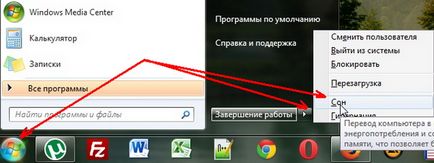
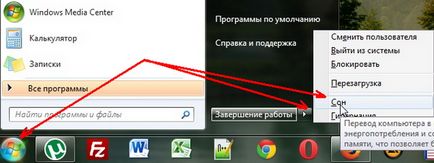
Переклад ноутбука / комп'ютера в режим сну (Windows 7).
Висновок. в результаті ви швидко зможете відновити свою роботу. Хіба це не прискорення ноутбука в десятки разів.
2. Відключення візуальних ефектів + настройка швидкодії і віртуальної пам'яті
Досить істотне навантаження можуть надавати візуальні ефекти, а так же файл використовується під віртуальну пам'ять. Щоб налаштувати їх, необхідно зайти в налаштування швидкодії комп'ютера.
Для початку заходимо в панель управління і в рядок пошуку введіть слово "швидкодія", або можна в розділі "система" знайти вкладку "Налаштування уявлення і продуктивності системи". Відкриваємо цю вкладку.
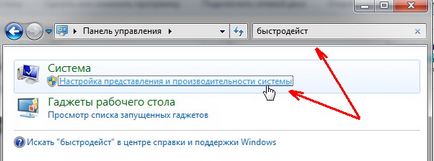
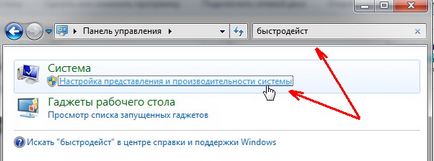
У вкладці "візуальні ефекти" ставимо перемикач в режим "забезпечити найкращу швидкодію".
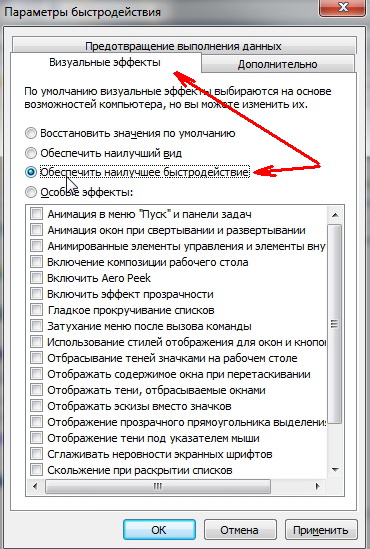
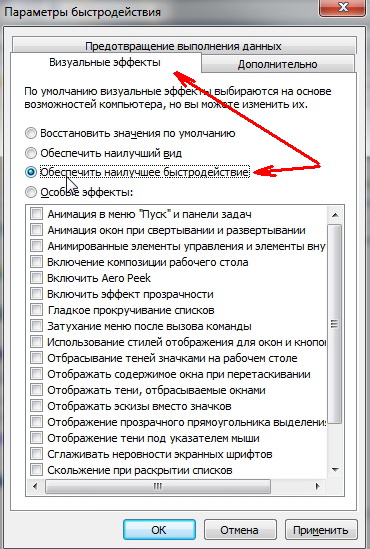
У вкладці додатково нам цікавить файл підкачки (так звана віртуальна пам'ять). Головне, щоб цей файл знаходився не на тому розділі жорсткого диска, на якому встановлена ОС Windows 7 (8, 8.1). Розмір, звичайно, залишає за замовчуванням, як вибере система.
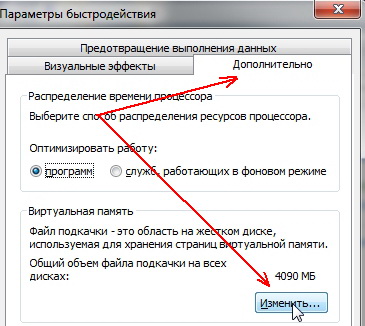
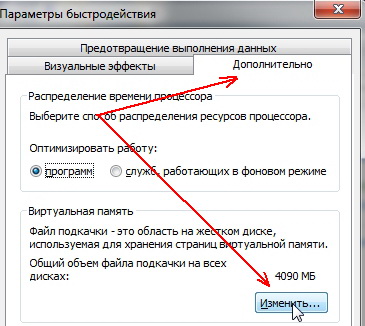
3. Налаштування автозавантаження програм
1) Натискаєте поєднання кнопок Win + R - і вводите команду msconfig. Див. Картинку нижче.
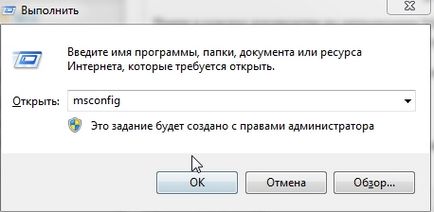
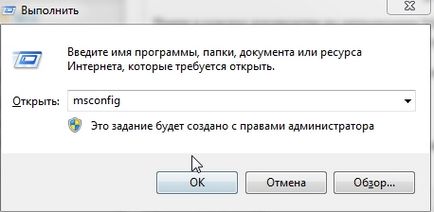
2) У вікні вибираємо вкладку "автозавантаження" і знімаємо прапорці з усіх програм, які не потрібні. Особливо рекомендую відключити прапорці з Utorrent (пристойно навантажує систему) і важких програм.
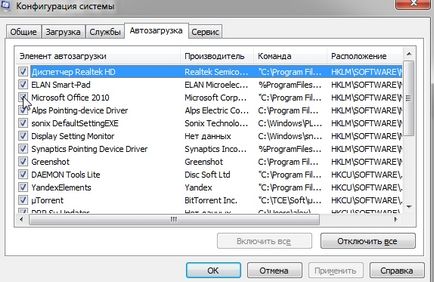
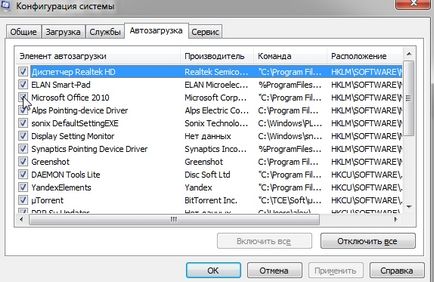
4. Прискорення роботи ноутбука по роботі з жорстким диском
1) Відключення опції індексування
Цю опцію можна відключити, якщо ви не користуєтеся пошуком файлів по диску. Наприклад, я практично не використовую цю можливість, тому раджу відключити її.
Для цього треба зайти в "мій комп'ютер" і перейдіть в властивості потрібного жорсткого диска.
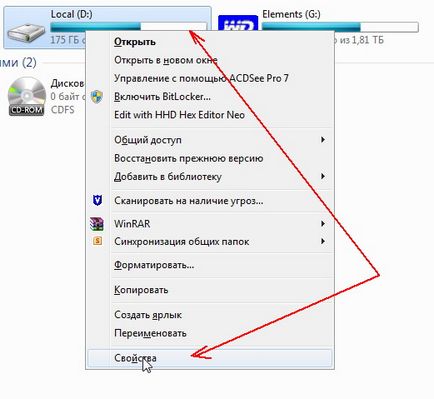
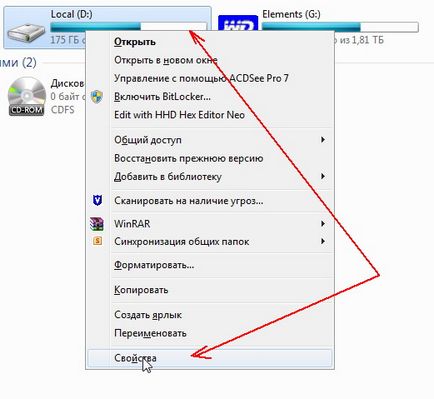
Далі у вкладці "загальні" зніміть галочку з пункту "Дозволити індексувати." І натисніть "OK".


2) Включення кешування
Кешування дозволяє значно прискорити роботу з жорстким диском, а значить і в цілому прискорити ноутбук. Щоб включити його - спочатку зайдіть в властивості диска, потім перейдіть у вкладку "обладнання". У цій вкладці потрібно вибрати жорсткий диск і перейти в його властивості. Див. Скріншот нижче.
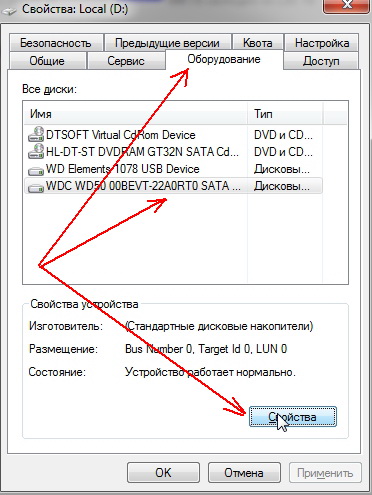
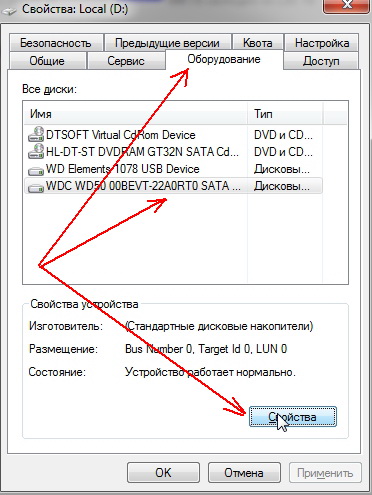
Далі у вкладці "політика" поставте галочку "Дозволити кешування записів для цього пристрою" і збережіть налаштування.
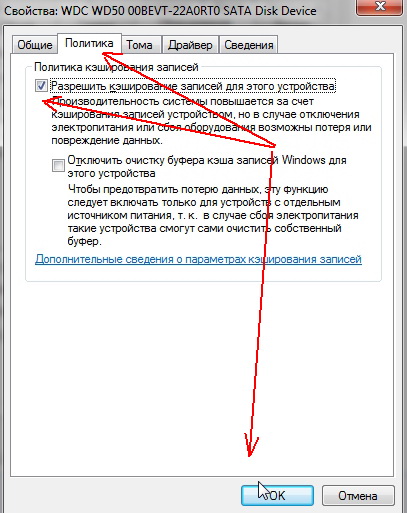
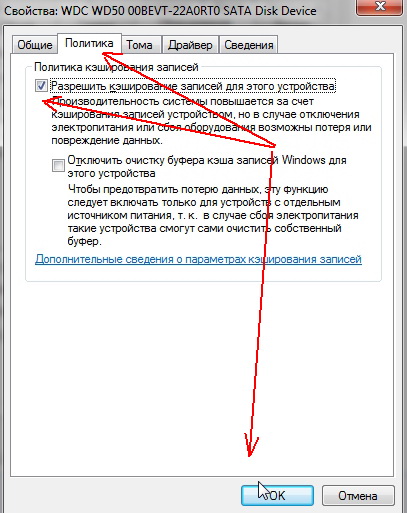
5. Частка жорсткого диска від сміття + дефрагментація
Під сміттям в даному випадку розуміються тимчасові файли, які використовуються ОС Windows 7, 8 в певний момент часу, а потім вони їй не потрібні. Не завжди ОС в стані такі файли самостійно видаляти. У міру зростання їх кількості - комп'ютер може почати працювати повільніше.
Чистити жорсткий диск від "сміттєвих" файлів найкраще за допомогою якої-небудь утиліти.
Особисто мені до душі утиліта BoostSpeed.
Після запуску утиліти - досить натиснути всього одну кнопку - сканувати систему на наявність проблем.
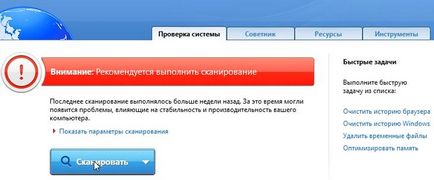
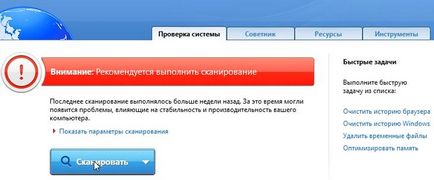
Після сканування, натискаєте кнопку виправити - програма виправляє помилки реєстру, видаляє непотрібні сміттєві файли + дефрагментирует жорсткий диск! Після перезавантаження - швидкість роботи ноутбука збільшується навіть "на око"!
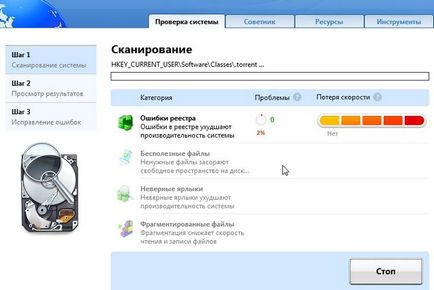
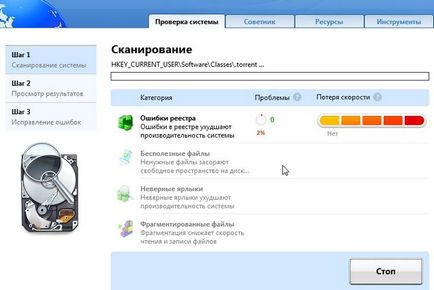
Загалом, не так важливо який утилітою скористаєтеся ви - головне, регулярно виконувати таку процедуру.
6. Ще кілька порад щодо прискорення ноутбука
1) Виберіть класичну тему. Вона менше інших витрачає ресурси ноутбука, а значить сприяє його швидкодії.
2) Вимкніть гаджети, та й взагалі використовуйте їх мінімальна кількість. Від більшості з них користь сумнівна, а навантажують систему пристойно. Особисто у мене довгий час стояв гаджет "погода", та й той зніс, тому що в будь-якому браузері вона так само відображається.
3) Видаляйте невживані програми, ну і немає сенсу встановлювати програми, якими не будите користуватися.
4) Регулярно очищайте жорсткий диск від сміття і дефрагментируйте його.
5) Так само регулярно перевіряйте комп'ютер антивірусною програмою.
В цілому, такий невеликий комплекс заходів, в більшості випадків, допомагає мені оптимізувати і прискорити роботу більшості ноутбуків з ОС Windows 7, 8. Звичайно, бувають рідкісні винятки (коли проблеми не тільки з програмами, але і з апаратними частинами ноутбука).